Jak znaleźć maksymalną lub minimalną wartość dla każdego dnia w zakresie Excela?
Na przykład w programie Excel masz szereg danych, jak pokazano na poniższym zrzucie ekranu, a teraz chcesz znaleźć maksymalną lub minimalną wartość dla każdego dnia w tym zakresie, jak możesz szybko to rozwiązać? Teraz przedstawiam triki, aby szybko i łatwo poradzić sobie z tym w programie Excel.

Uzyskaj maksymalną / minimalną wartość na każdy dzień dzięki formule
Wybierz wartość max / min dla każdego dnia za pomocą Kutools for Excel
 Uzyskaj maksymalną / minimalną wartość na każdy dzień dzięki formule
Uzyskaj maksymalną / minimalną wartość na każdy dzień dzięki formule
W programie Excel formuła = MAX (zakres) or = MIN (zakres) może pomóc w uzyskaniu maksymalnej lub minimalnej wartości w zakresie.
Aby zaznaczyć pustą komórkę poniżej pierwszej kolumny dnia, na przykład Komórka B6, i wpisz tę formułę = MAX (B2: B5) do niego i naciśnij Wchodzę klucz, wtedy otrzymasz maksymalną wartość pierwszego dnia. Następnie przeciągnij uchwyt autouzupełniania w prawo, aby wypełnić tę formułę do potrzebnych komórek, teraz otrzymujesz wszystkie maksymalne wartości każdego dnia. Zobacz zrzut ekranu:
 |
 |
Uwaga: Aby obliczyć minimalne wartości każdego dnia, zastosuj tę formułę = MIN (B2: B5) w komórce B6 i przeciągnij uchwyt wypełnienia w prawo do komórek, zgodnie z potrzebami.
 Znajdź i zidentyfikuj wartość maksymalną / minimalną dla każdego dnia za pomocą Kutools for Excel
Znajdź i zidentyfikuj wartość maksymalną / minimalną dla każdego dnia za pomocą Kutools for Excel
Jednak w przypadku powyższej metody formuły nie można określić, gdzie jest maksymalna wartość każdego dnia. Zrelaksuj się Kutools dla programu Excel'S Wybierz komórki z wartością maksymalną i minimalną Narzędzie może pomóc znaleźć i wybrać wartości maksymalne lub minimalne w każdej kolumnie lub w każdym wierszu.
Po bezpłatna instalacja Kutools dla programu Excel, wykonaj poniższe czynności:
1. Wybierz wszystkie dane, na podstawie których chcesz znaleźć wartość maksymalną lub minimalną, i kliknij Kutools > Wybierz > Wybierz komórki z wartością maksymalną i minimalną. Zobacz zrzut ekranu:
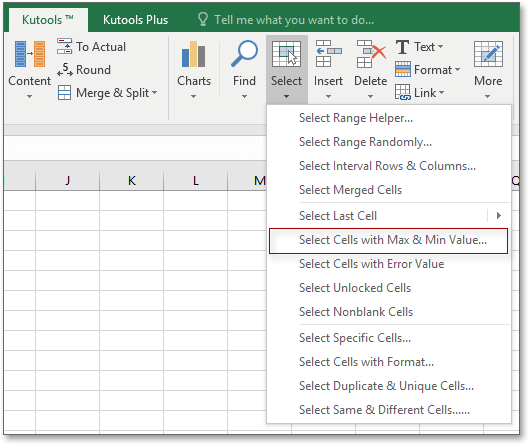
2. W wyświetlonym oknie dialogowym wykonaj poniższe czynności.
 |
1) Wybierz typ komórek, dla których chcesz znaleźć wartość maksymalną lub minimalną w pliku Zaglądać list, możesz znaleźć maksymalną wartość zarówno w komórkach formuły, jak i wartości, lub tylko w komórkach formuł lub tylko w komórkach wartości; 2) Określ, aby znaleźć wartość minimalną lub maksymalną w Iść do Sekcja; 3) Jeśli chcesz znaleźć maksymalną wartość na podstawie każdej kolumny, zaznacz Cała kolumna in Baza Sekcja; 4) Aby poznać wszystkie wartości maksymalne, sprawdź Wszystkie komórki w sekcji Wybierz, jeśli chcesz tylko znaleźć pierwszą pojawiającą się wartość maksymalną, zaznacz Tylko pierwsza komórka. |
3. kliknij Oki pojawi się okno dialogowe z informacją o liczbie wybranej komórki, po prostu kliknij OK zamknąć to. Teraz wszystkie maksymalne wartości w każdej kolumnie zostały znalezione i wybrane. Zobacz zrzuty ekranu:
 |
 |
Względne artykuły:
- Jak znaleźć największą wartość ujemną (mniej niż 0) w programie Excel?
- Jak znaleźć najmniejszą wartość dodatnią (większą niż 0) w programie Excel?
Najlepsze narzędzia biurowe
Zwiększ swoje umiejętności Excela dzięki Kutools for Excel i doświadcz wydajności jak nigdy dotąd. Kutools dla programu Excel oferuje ponad 300 zaawansowanych funkcji zwiększających produktywność i oszczędzających czas. Kliknij tutaj, aby uzyskać funkcję, której najbardziej potrzebujesz...

Karta Office wprowadza interfejs z zakładkami do pakietu Office i znacznie ułatwia pracę
- Włącz edycję i czytanie na kartach w programach Word, Excel, PowerPoint, Publisher, Access, Visio i Project.
- Otwieraj i twórz wiele dokumentów w nowych kartach tego samego okna, a nie w nowych oknach.
- Zwiększa produktywność o 50% i redukuje setki kliknięć myszką każdego dnia!
